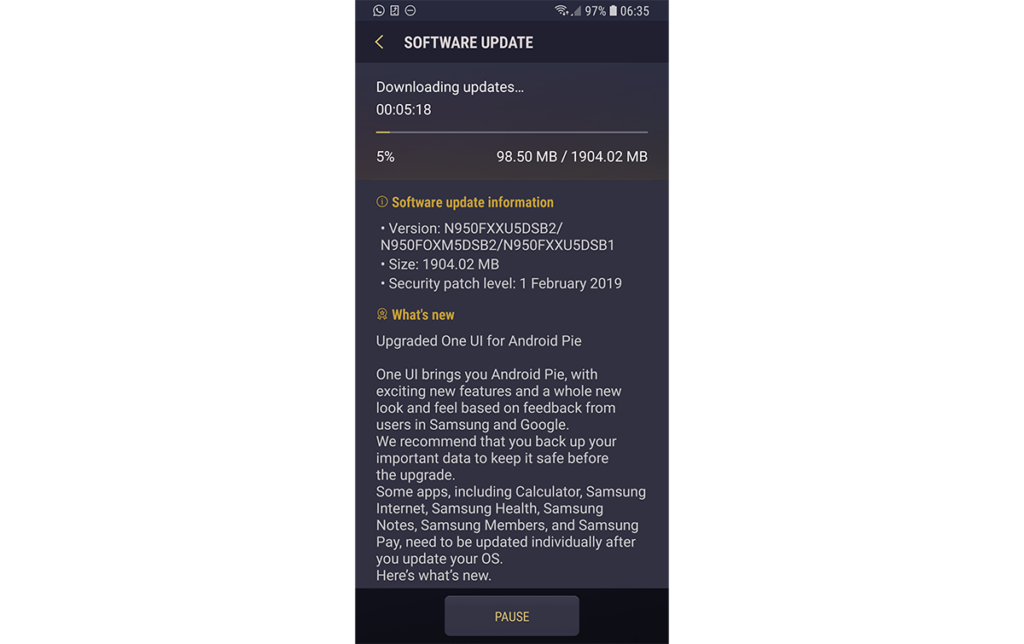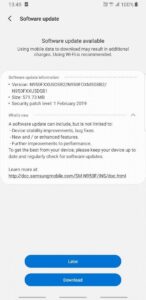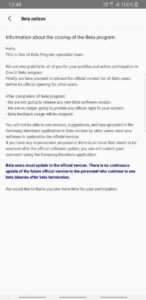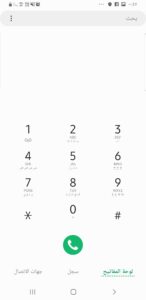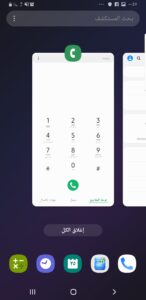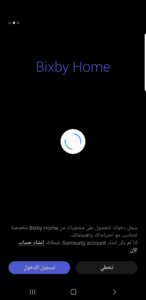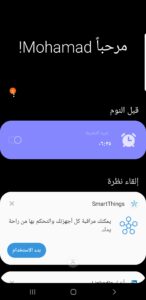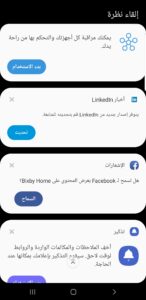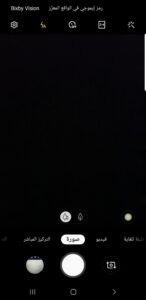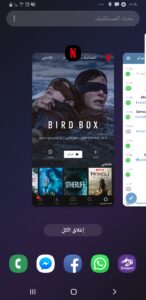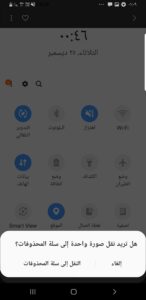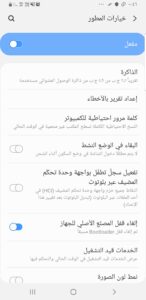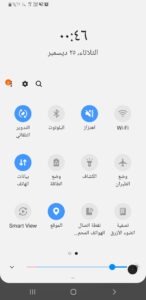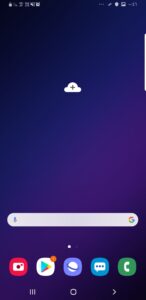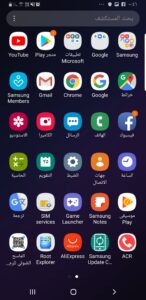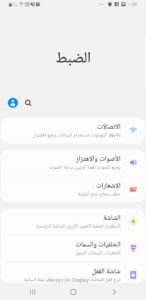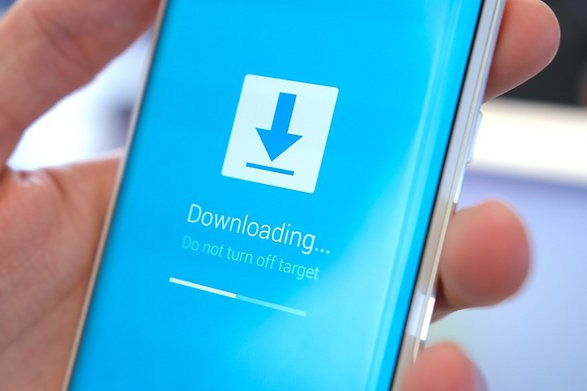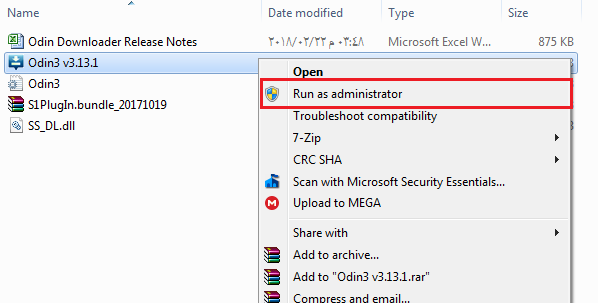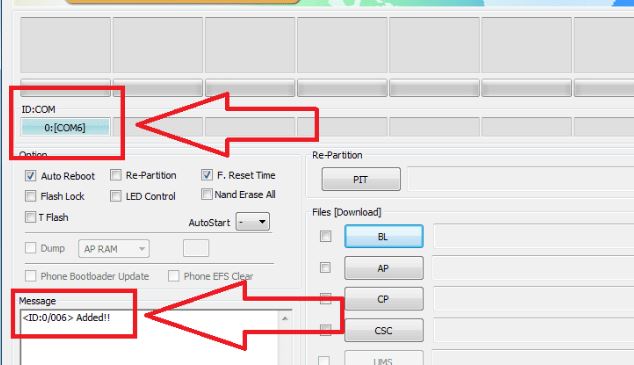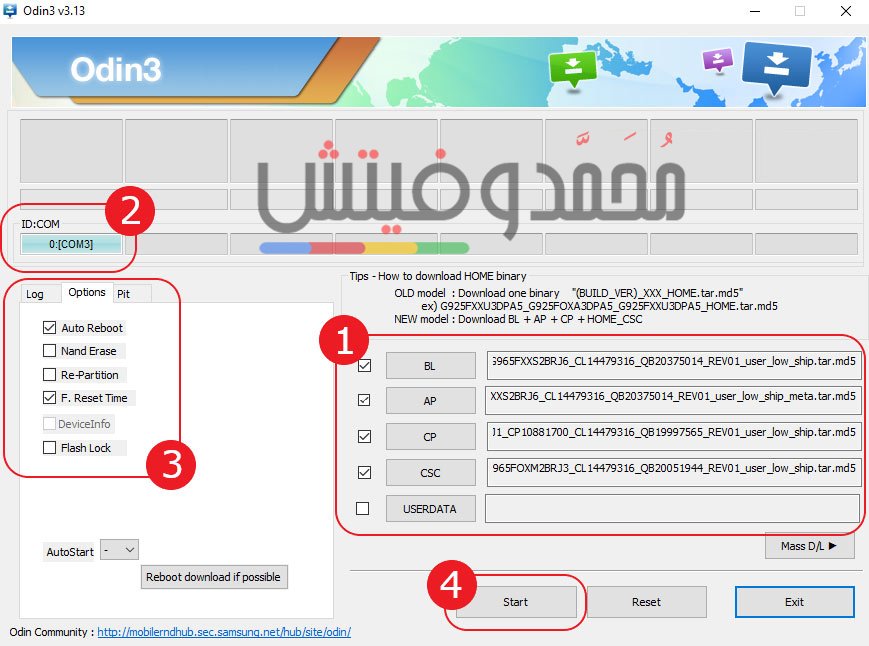شرح كيفية تنزيل اندرويد 9 باي لهاتف جلاكسي نوت 8 (رسمي مستقر)
سامسونج في نهاية المطاف أصبحت تتعامل بحِرفيّة شديدة مع عملية تحديثات النظام الرسمية. هل تصدق أن الشركة الكورية قد قامت مؤخرًا بإرسال الترقيع الأمني لشهر يناير 2019 لهاتف جلاكسي S6 ذو الأربع سنوات! أما الآن وبالحديث عن الأخبار الجديدة والتنقّل إلى إصدار رائد أحدث، هاتف جلاكسي نوت 8. تحديث اندرويد 9.0 (Pie) بجانب One UI الرسمي المستقر أصبح متاح الآن بالفعل لهاتف Galaxy Note 8 إصدار Exynos العالمي إصدارات N950F, N950FX في بعض المناطق الأوروبية، وسريعًا ما سيصل إلى بقية الدول تباعًا.
تحديث Android 9.0 لهاتف جلاكسي نوت 8 يأتي بإصدارات N950FXXU5DSB2, N950FOXM5DSB2, N950FOXM5DSB2 وهو لمستخدمي الأجهزة التي تتواجد حاليًا بدولة بلغاريا، وكذلك سولفاكيا. يُمكنك أيضًا التأكد إذا ما كان التحديث قد وصل لمنطقتك أم لا وذلك من خلال الذهاب إلى الإعدادات> تحديثات النظام. وفي حالة أنه لم يصلك بعد، يُمكنك إذًا تثبيته يدويًا على الهاتف عبر التعليمات التفصيلية بالأسفل.
وطبقًا لمحتويات سجل التغييرات، تحديث النظام الجديد يأتي بجانب واجهة One UI الجديدة كليًا من سامسونج بالإضافة إلى الترقيع الأمني الاحدث لشهر فبراير 2019. ملف الروم الرسمي يأتي بحجم 2 جيجابايت تقريبًا والذي يعتبر طبيعي بالنظر إلى أنه تحديث رئيسي كامل مع تحديث جديد لواجهة المستخدم.
وفي حالة أنك لا تعرف ما هي Samsung One UI، هي واجهة للمستخدم مُعاد تصميمها من واجهة سامسونج الشهيرة Experience بجانب الإستعانة ببعض الخواص من نظام Android Pie الخام. تحديث ون يو آي يأتي مع أيقونات ذات تصميم أبسط وأقل ألوانًا، نفس الإشعارات التي ستجدها بنظام اندرويد باي، نظام التنقل الجديد القائم على السحب والإيماءات، ثيم الوضع الليلي، والعديد من التغييرات الأخرى.
جلاكسي نوت 8 بنظام اندرويد 9 باي
بيانات تحديث اندرويد باي:
- رقم إصدار الهاتف: SM-N950F, SM-N950FX
- إسم الهاتف: Samsung Galaxy Note 8
- النظام: Android 9.0 Pie
- الدولة: بلغاريا، سولفاكيا
- إصدار واجهة المستخدم: Samsung One UI 1.0
- تاريخ الإصدار: لجمعة 8 فبراير 2019
- الترقيع الأمني: 1 فبراير 2019
أشياء ضرورية قبل التحديث
- في مُعظم الأحيان، تثبيت تحديث رسمي بشكل يدوي لن يقوم بمسح أي شئ من الذاكرة التخزينية. ولكننا مع ذلك دائمًا ما ننصح بشِدة بحفظ نسخة إحتياطية لمحتويات ذاكرة هاتفك الاندرويد في جميع الشروحات المشابهه.
- تنصيب التحديثات على أجهزة جلاكسي باستخدام Odin لن يقوم بتغيير عداد KNOX – لذلك لا تقلق في حالة أن ضمان الهاتف ما زال ساري كون أن التحديث رسمي تمامًا وليس مخصص أو معدل.
- قم بشحن بطارية الهاتف إلى نسبة مناسبة، أعتقد أن نسبة 70% ستكون أكثر من كافية وذلك لتجنب إغلاق الهاتف أثناء عملية التحديث.
- تأكد أن يكون لديك تعريف USB جلاكسي نوت 8 على جهازك المكتبي.
- قم بتحميل Odin 3.13.1 – ثم قم باستخراج محتوياته على الكمبيوتر.
تنزيل نظام Android Pie لهاتف Galaxy Note 8
[better-ads type=’banner’ banner=’20349′ ].
- دولة بلغاريا: Sammobile – Samsung-Firmware
- دولة سولفاكيا: Sammobile – Samsung-Firmware
شرح تحديث Galaxy Note 8 إلى One UI
يُمكنك اتباع الخطوات القادمة. أو يُمكنك التوجه لدرس: تثبيت الروم الرسمي على أجهزة Samsung Galaxy. الدرس يحتوي على نفس الخطوات القادمة تقريبًا ولكن بشكل أكثر تفصيلًا من تلك الخطوات الموجودة بهذا الدرس، لذلك أنصحك بتحميل تحديث Android Pie الرسمي من الأعلى ثم التوجه لهذا الدرس، ولكنه في النهاية قرارك أنت!
- أولًا، قم بتحميل إصدار One UI الملائم لهاتفك من الروابط المرفقة بالأعلى.
- قم باستخراج محتويات ملف تحديث Android Pie على الكمبيوتر، واحفظ مكانها.
- الآن ستحتاج إلى تشغيل جلاكسي نوت 8 بداخل Download Mode – ولتفعل ذلك اتباع التالي:
- بينما الهاتف مغلق، قم بالضغط مطولًا على أزرار Volume Down + Bixby + Power معًا بنفس الوقت
- أترك جميع الازرار بمجرد رؤيتك تحذير على الشاشة – ثم اضغط زر Volume Up لدخول وضع الداونلود
- الآن قم بتوصيل الهاتف إلى الكمبيوتر باستخدام كابل USB.
- توجه إلى المجلد محتويات Odin الذي استخجرته في الخطوات السابقة.
- نقرة مزدوجة على ملف ‘Odin3 3.13.1.exe’ لتشغيل أداة الأودين.
- بمجرد توصيل Galaxy Note 8 بكابل USB – ستلاحظ تغير لون خانة ID:COM إلى اللون الأزرق وهذا دليل على نجاح إتصال الهاتف بالكمبيوتر بجانب ظهور عبارة Added!! في سجل الاودين. في حالة أن لم يحدث ذلك، تأكد من تثبيت تعريفات USB بشكل صحيح، أو حتى أعِد تثبيتها مرة أخرى.
- الآن في الاودين، قم بالضغط على زر BL وتوجه إلى مجلد التحديث الرسمي وقم باختيار ملف ‘BL_N950F’ لهاتف جلاكسي Note 8 أ. هذا ملف البوتلودر ويرمز له باختصار BL = BootLoader.
- بنفس الطريقة، قم بالضغط أيضًا على زر AP, CP وأخيرًا HOME-CSC كل ملف منهم في خانته المناسبة.
- يجب أن تتأكد أيضًا أن خيارات ‘Auto Reboot’ وكذلك ‘F.Reset Time’ مُفعَّلين في الأودين وألا يوجد أي خيارات أخرى مفعلة. لا تقم أبدًا باستخدام ملف .PIT إلى في حالة أنك تعرف ما يفعله تحديدًا وهو إعادة تقسيم سعة الذاكرة التخزينية الداخلية للهاتف ويُمكن أن يصيبها بعطب دائم في حالة حدوث أي شئ خاطئ. يجب يكون شكل برنامج Odin3 النهائي تحديدًا مثل الصورة التالية:
- وأخيرًا، قم بالضغط على زر Start لبدء تثبيت تحديث Android Pie لهاتف Galaxy Note 8.
- في حالة نجاح تفليش الروم الرسمي بدون عوائق ستجد رسالة PASS! أو RESET! مكتوبة بالأعلى، وهاتفك سيُعيد تشغيل نفسه بشكل تلقائي بمجرد انتهاء عملية التثبيت.
- يُمكنك الآن فصل كابل USB. أول إقلاع للهاتف يُمكن أن يصل إلى 15/20 دقيقة، لا تقلق هذا هو المفترض حدوثه بما أنه نظام جديد. يجب أن تتحلى بالصبر في هذه المرحلة ولا تكن خائف من أي شئ خاطئ.
عندما يُقلع هاتفك جلاكسي نوت 8 مرة أخرى، غير الإعدادات الجديدة للهاتف كما تشاء، ثم استمتع بنظام أندرويد 9.0 باي على هاتفك.
هل قمت بتحميل وتثبيت تحديث Android 9.0 Pie بجانب One UI الرسمي لهاتف Samsung Galaxy Note 8؟ هل واجهت أي عقبات أو صعوبات أثناء تثبيت التحديث على الهاتف؟ فقط دعنا نعرف رأيك بالشرح أو إذا واجهتك أي مشكلات أثناء الخطوات وسنكون سُعداء بالرد عليك.
المصدر: XDA-Developers